Magi65 を購入しました
Daihuku Keyboard さんの動画を視聴したところ、そこで紹介されていた Magi65 に一目惚れしてしまいすぐさま購入してしまいました。
この記事ではそんな Magi65 について紹介・レビューします。
Magi65 の概要
Magi65 は Iqunix から発売されているロープロファイル 65% キーボードです。
F1 ~ F12 キーが存在せず、 VIA によるキーマップ設定でそれらの機能をカスタムして実現します。
値段は JPY で 2 万円ほどであり、 Nuphy や Lofree と比べると安価に手に入れられるロープロファイルになります。
自分はコンパクトなほうが好きであるため、 Pro Edition ではなくStandard Edition にしました。
開封の儀
箱がとてもおしゃれでした。
開ける段階でとてもテンションが上がります。
ゲームコントローラーのようなアイコンがとてもかわいい…

スライドして中を開くと、はじめに透明な袋に入れられた Magi65 が出てきます。

Magi65 の下には、モノクロの箱が 2 つ敷き詰められています。
おしゃれすぎる… 🐈
黒色の箱にはカスタマイズ用のキーキャップ、白色の箱にはケーブルや無線機が入っていました。
自分は Bluetooth 接続を使うためケーブルや無線機は利用しないのですが、高級感のある梱包と質になっておりとてもテンションが上がりました。



Magi65 は梱包する箱自体、そして内容物もとてもおしゃれで質が高く、開封するだけでとてもテンションがあがり、購入してよかった〜となりました。
特徴
良かった点
おしゃれ
とにかくおしゃれです。
箱も、キーボードも、内容物も。
すべてがおしゃれになっていて、もっているだけでとてもテンションが上がります。
部屋に飾るだけでも毎日幸せになれそう…
打鍵感がいい
ケースがフルアルミで構成されている、またどうやらガスケットマウント?(あまり詳しくなく…)であり打鍵終了時にきちんと衝撃を吸収してくれます。
そのため、 Lofree や Nuphy のような心地いいキー入力が行えておりとても気持ちがいいです。
打鍵音もコトコト系であるため、常に耳に入れていたい音になっています。
キースイッチは Gold Red Switch という Magi65 専用のキースイッチのようです。
自分は重い打鍵感のほうが好きであるため、今度 ロープロファイルの黒軸を買って交換してみたい…
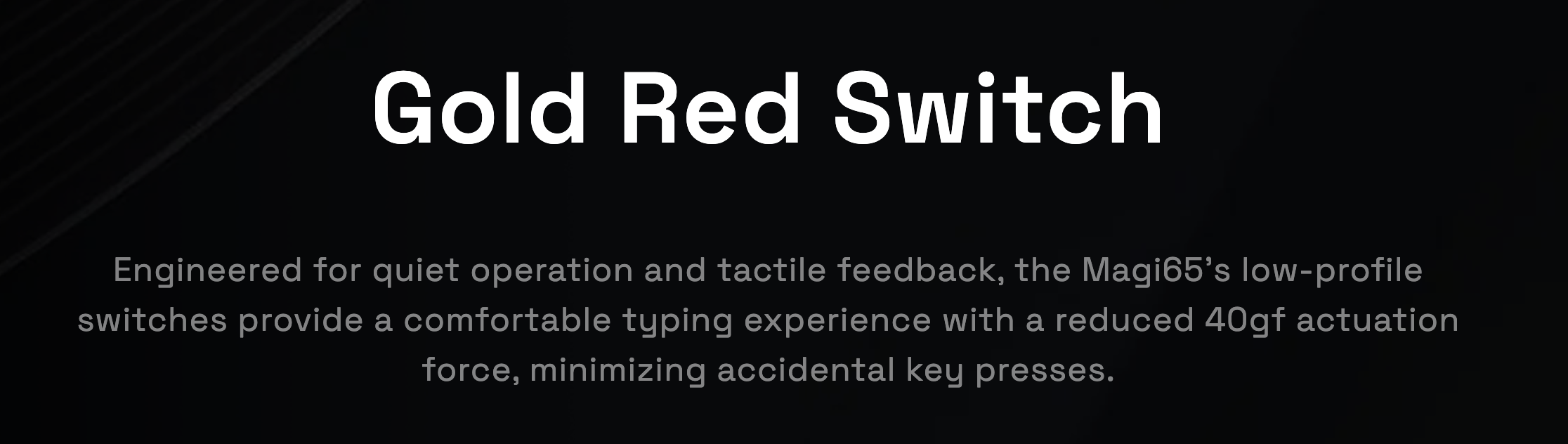
懸念点
軽い力で入力できてしまう
自分がロープロファイルを購入したのがはじめてであり慣れていないのが原因ですが…
本当にちょっとした力を入れるだけでキーが反応してしまい、 dddddddddd のような文字が休んでいるときにふと入力されてしまいます。
ロープロファイルに慣れればここの力加減は慣れられそうですね…
65% キーボード
メリットでもあり、デメリットでもありますが 65% のためキー数が少ないです。
とくに FnX キーが存在しないのと、 `キーが存在しないのがつらいですね(であれば 65% キーボードを使うなという話ですが)。
はじめての 65% のためまるっきし慣れていないですが、使い続けていけばより少ないキーのほうがやりやすくなっていくはず…
キーボード配置について
65% キーボードがはじめてであり、 VIA の設定に苦労しました。
とくに、 Mac における「Fn キーを押したら必ずデフォルト機能が呼ばれてしまう」という問題にずっと引っかかっていました。
最終的な設定としては以下のようになりました。
- F1, F2 などのキー… を有効にする
-
F12単体を入力した場合 Win/Linux と同様の標準ファンクションとして扱われる- VSCode においては、 F12 = Go to Definition としてきちんと扱われる
-
Fn + F12のように Fn キーと一緒に押した場合、 Mac のファンクションとして扱われる(=音量を上げるというメディア機能になる)
-
- KarabinerElements で Use all … を 有効にする
- F12 単体を入力したときに、 Win/Linux と同様の標準ファンクションとして扱われる
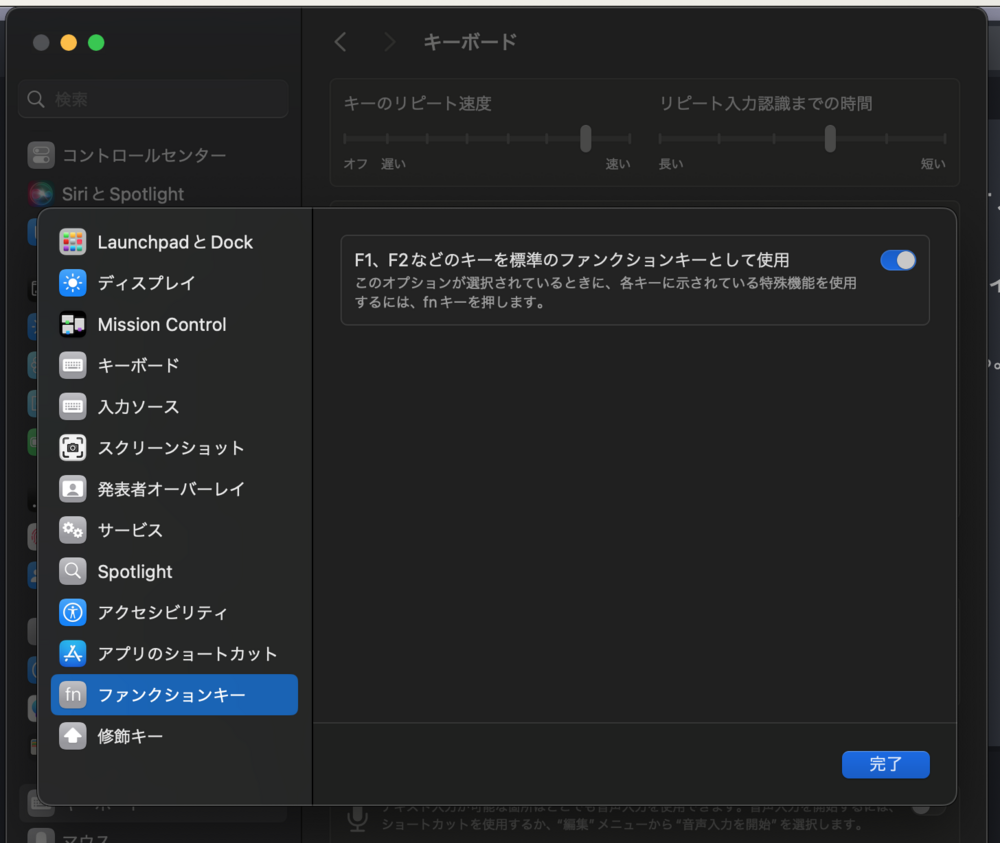
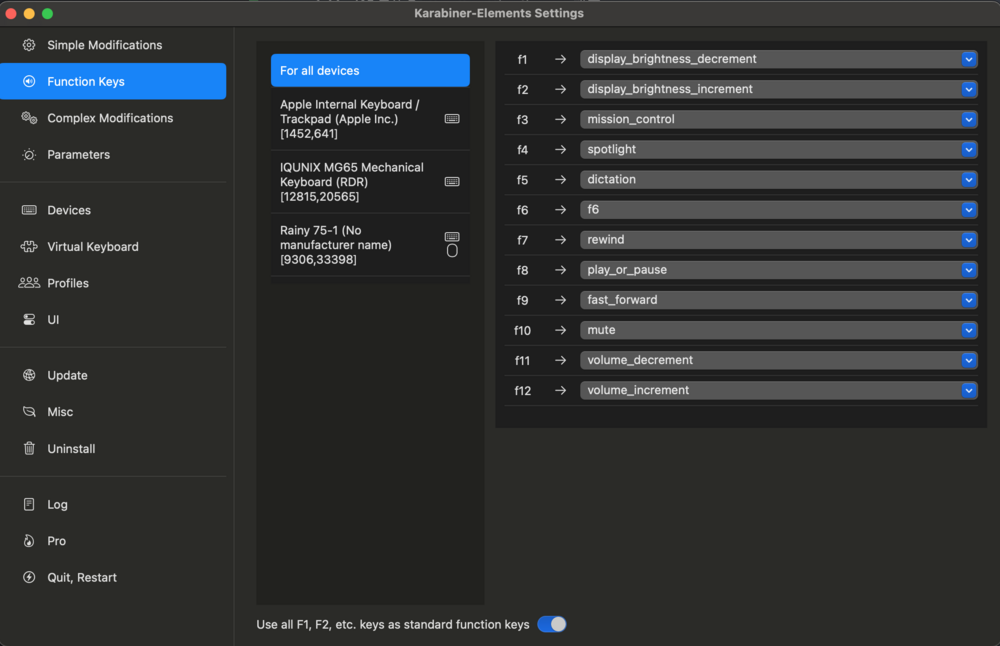

上記の設定にすることによって
-
Fn(MO(1)) + 0キーを入力することで、 Fn キーを押しながら Fn10 を入力したことになる- そのため、 Mac 標準のメディア機能である「消音」という扱いになる
- 重要なポイントとして、「
Fn キーを押すことで レイヤー1に入力し、その状態で 0 を押すことで Fn10 というキーを Mac に認識させる。 その結果、 Fn キーと Fn10 が同時入力した状態 として扱われる」というように、 Fn キーを押した状態として判定されることに注意です
-
RightOption(MO(2)) + 0キーを入力することで、 標準の Fn10 を入力したことになる- こちらの場合、 Fn キー (MO(1)) を入力していない
- そのため、標準の Fn10 だけを入力した、として判定される
というように、 Fn + FnNum として認識してほしいのか、 FnNum 単体として認識してほしいのかを
- Fn キーを押すか? (MO(1))
- Right Option キーを押すか? (MO(2))
で使い分けられるようにしました。
65% のデフォルトキー設定として、Fn キーを押すことで MO(1) に移動し、その状態で数字キー 0 を入力することで Fn10 扱いにします。
そのため、Mac からは Fn + F10 という扱い(Fn キーを押した状態で、 F10 を押している)という状態になってしまい、「標準機能とメディアキーを使い分けられない。必ず Fn キーを押している。」になってしまいました。
これを回避するために、 RightOption を MO(2) に割り当てることで、 Fn キーを押さずに Fn10 などを入力できるようになりました。
なお、後から気づきましたが Fn + M キーが {"name": "KEY MAC WIN CHANGE", "title": "MAC/WIN systim key F1 ~ F12 ", "shortName": "KEY_CHANGE"}, という特殊設定機能に紐づけられています。
どうやらこれは Fn + M を押すことで、「Mac 環境において、 Fn キーを押しながら Fn10 などを入力したとして扱うか?それとも Fn キーを押していない状態で Fn10 などを入力したと扱うか?」の切り替えられるようです。
そのため、 RightOption に MO(2) を設定せずとも、 Fn + M キーを押すことで「Mac標準のメディア機能」か「Win/Linux 同様のファンクションキー」かを切り替えられました… 😓
キー設定はとても難しいですね…
まとめ
Magi65 はとてもおしゃれで打鍵感のよいロープロファイルキーボードであり、とても気に入りました。
65% キーボードが好き、 ロープロファイルキーボードが好き という方にとってはとても良いキーボードかと思います。
ただ、まだまだ 65% というキーボード配列に慣れていないため、どんどん個人開発と仕事でつかって慣れていきたいです…
明後日ぐらいには 40% キーボードも届くはず…
 ganyariya blog
ganyariya blog 
